2019年3月28日より、ZenFone 5のAndroid 9へのアップデートが開始されました。
ようやく、最新OSが使えるようになりますね。
筆者もさっそくZenFone 5を Android 9にアップデートし、変更点などをまとめてみました。
Android 9へのアップデート方法
ZenFone 5のAndroid 9へのアップデートは[設定]→[システム]→[システムアップデート]から実施します。
更新通知が来ている場合は、その通知をタップしてください。
更新ファイルの容量は1.3GBとなかなか大きめです。
LTE通信ではなくWi-Fiを利用し、ダウンロードされるまで気長に待ちましょう。
ダウンロードが終わったあとに[今すぐ更新]をタップすればインストールが始まります。
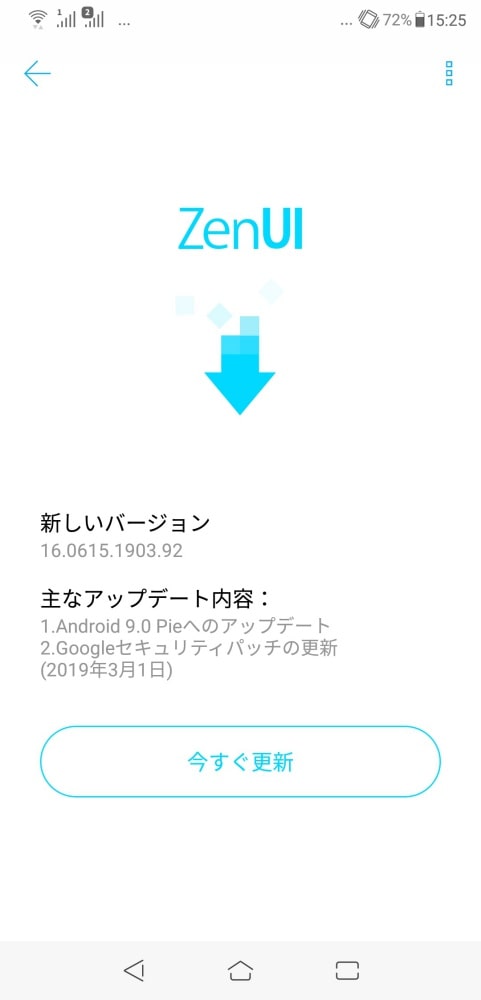
インストールが完了するとZenFone 5が自動で再起動します。
再起動後、[設定]→[システム]→[端末情報→[ソフトウェア情報]の最新ビルド番号が「JP_16_0615_1903_92」となっていればアップデート成功です。
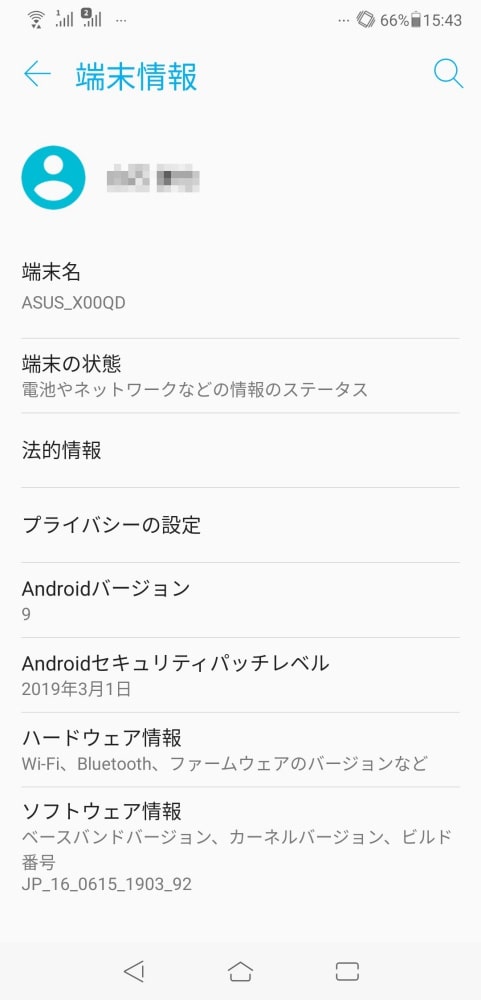
Android 9にして何が変わった?
Android 9からは新しい機能が続々登場しています。
具体的には以下の通りです。
- ナビゲーションバーの変更
- アプリ履歴の機能追加
- 画面の回転方法の変更
- 音量調節の方法の変更
- 通知内容の調節
ナビゲーションバーが変化
大きく変わったのがナビゲーションバーです。
ナビゲーションバーを従来のものを含めた3種類から選べるようになりました。
[設定]→[ディスプレイ]→[ナビゲーションバー]→[ナビゲーションバーのタイプ]の順にタップしていきます。
初期設定では一番上の「ナビゲーションバー」にチェックが入っています。
従来通りのナビゲーションバーですね。
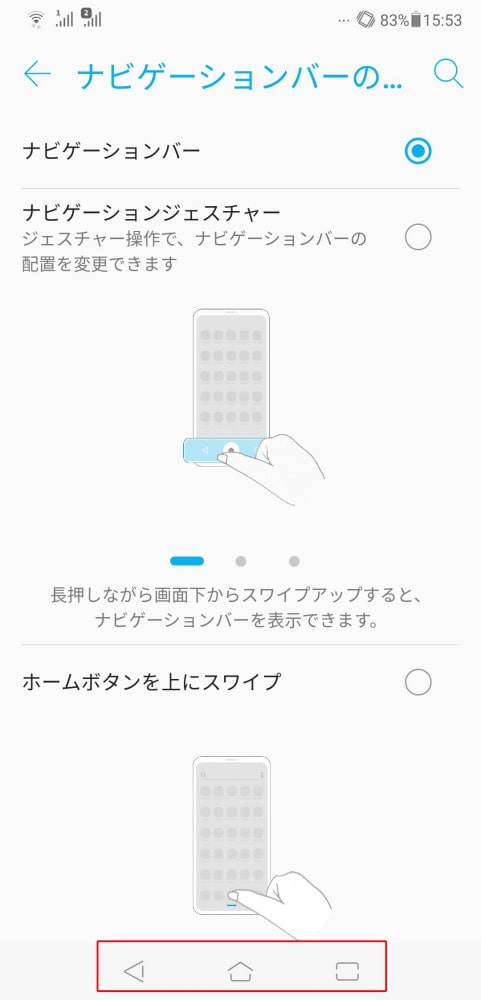
真ん中の「ナビゲーションジャスチャー」にチェックを入れると、ナビゲーションバーが非表示になります。
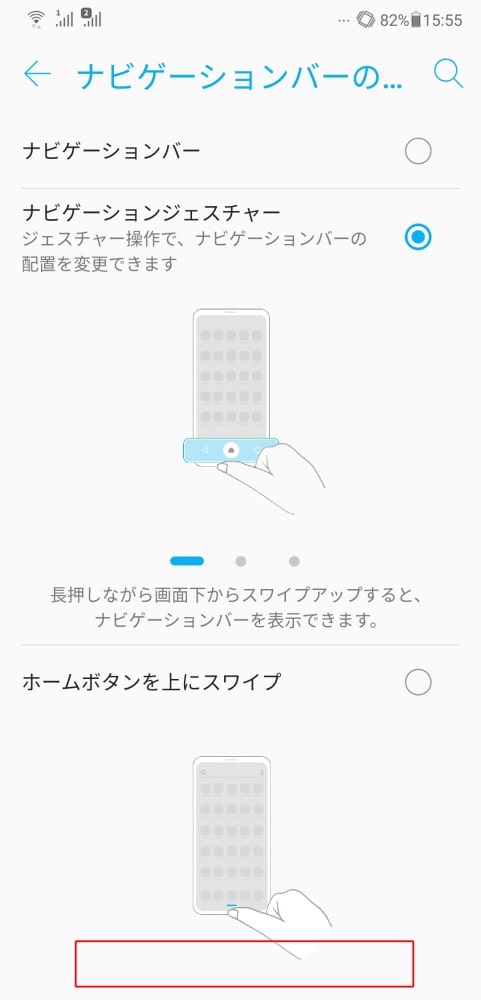
この状態で画面下を上方向にスワイプするとナビゲーションバーが表示されます。
基本的な使い勝手は変わりませんが、普段はナビゲーションバーを隠すことで画面を広く利用可能です。
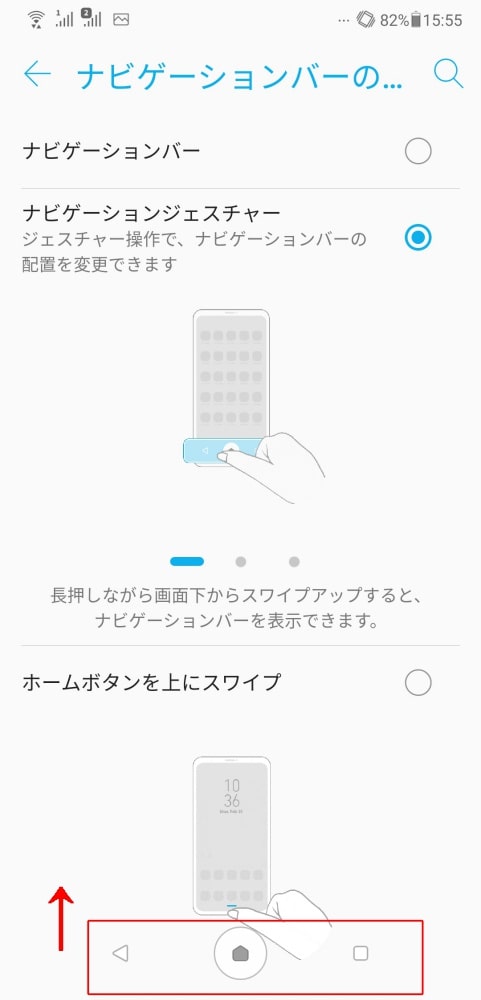
一番下の「ホームボタンを上にスワイプ」を選択すると、ナビゲーションバーの代わりに「ホームボタン」が表示されます。
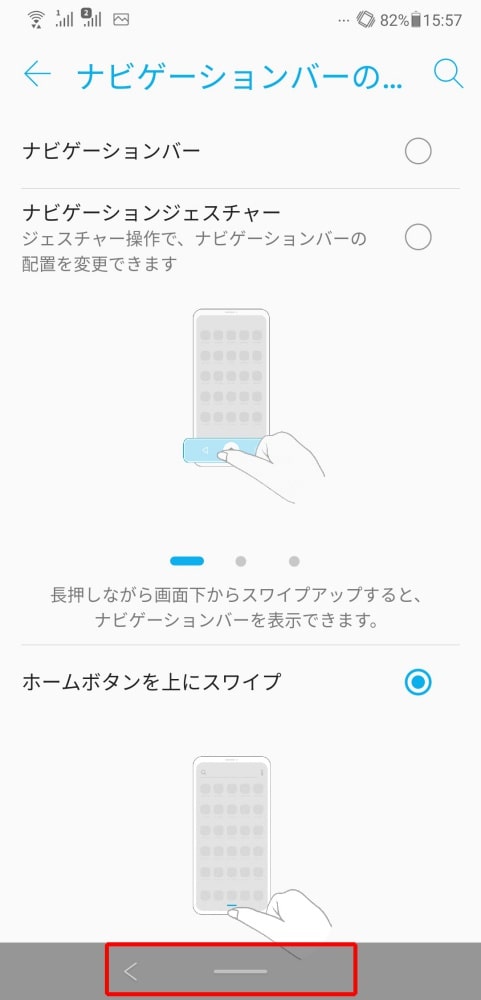
操作方法が、iPhone Xなどの「ジェスチャー操作」に近くなります。
- ホームボタン(―)をタップ:ホームに戻る
- 横の「<」をタップ:1つ前に戻る
- ホームボタン(―)を上にゆっくりスワイプ:アプリ履歴
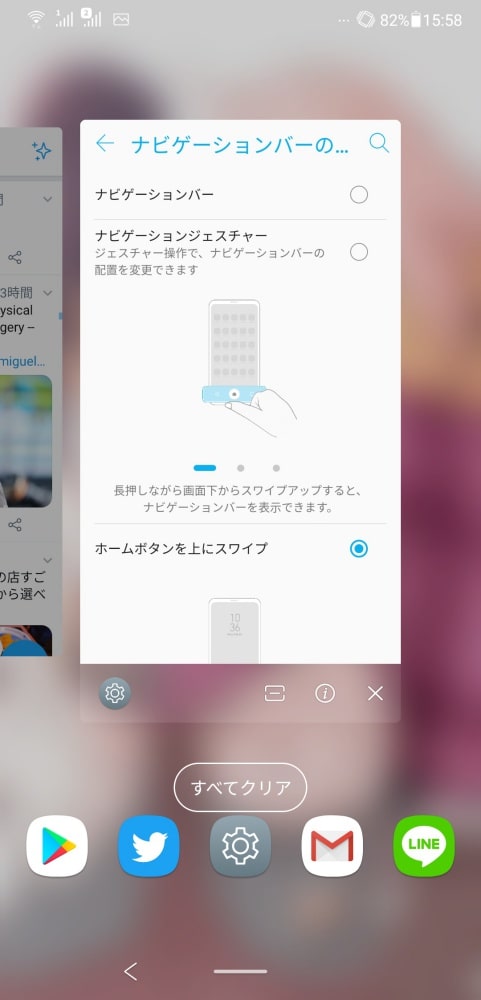
多少の慣れは必要ですが、直感的に操作できますし画面もスッキリします。
アプリ履歴からアプリ情報の表示やマルチウィンドウが可能に
アプリ履歴自体も少し機能が変わっています。
まず、アプリ履歴から直接アプリ情報へ飛べるようになりました。
アプリ下の「i」マークをタップすると、アプリ情報に飛べます。
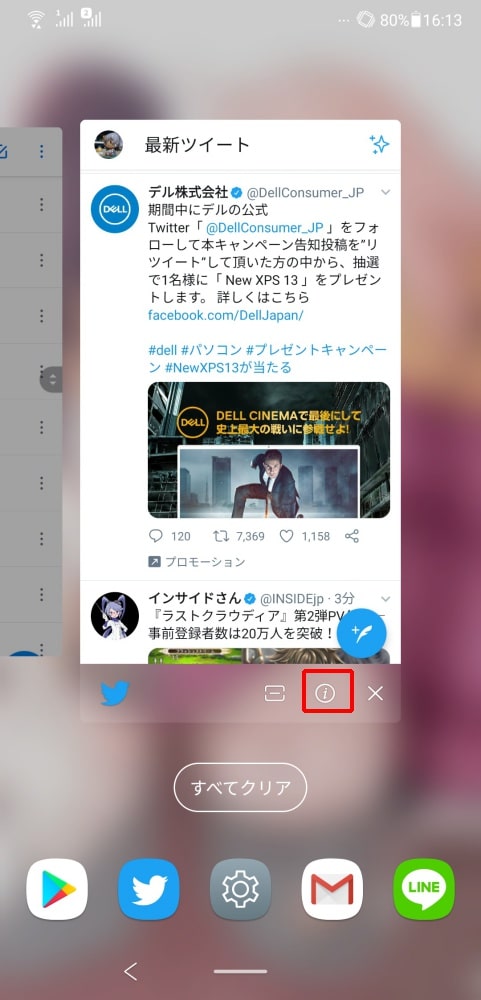
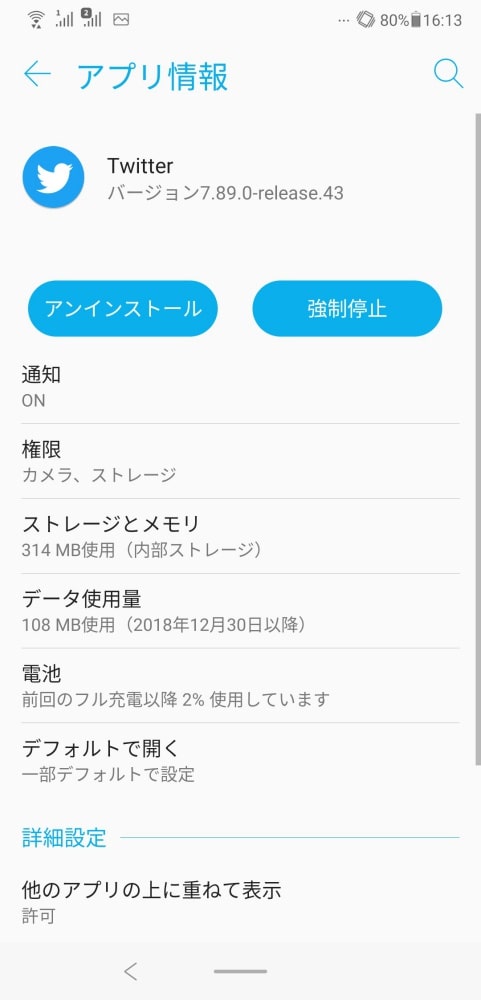
さらにその左にあるマークを押すとマルチウィンドウが起動します。
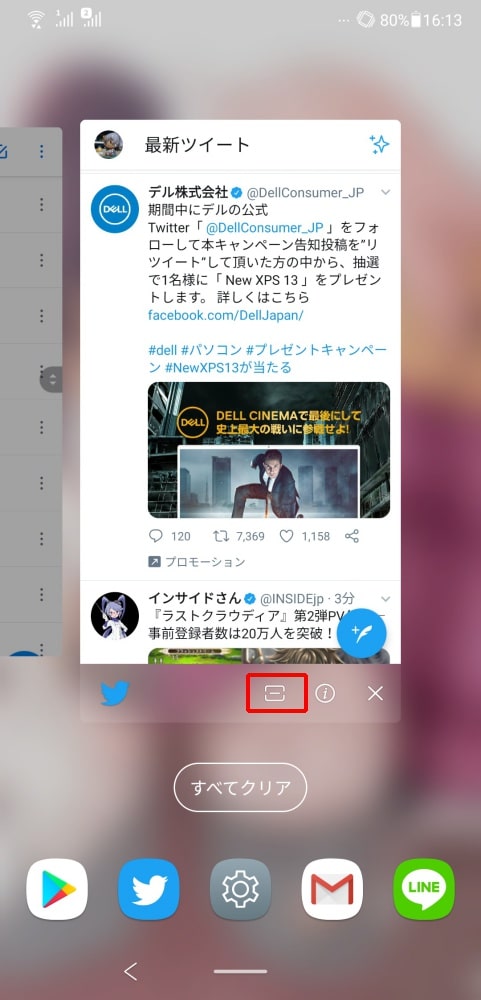
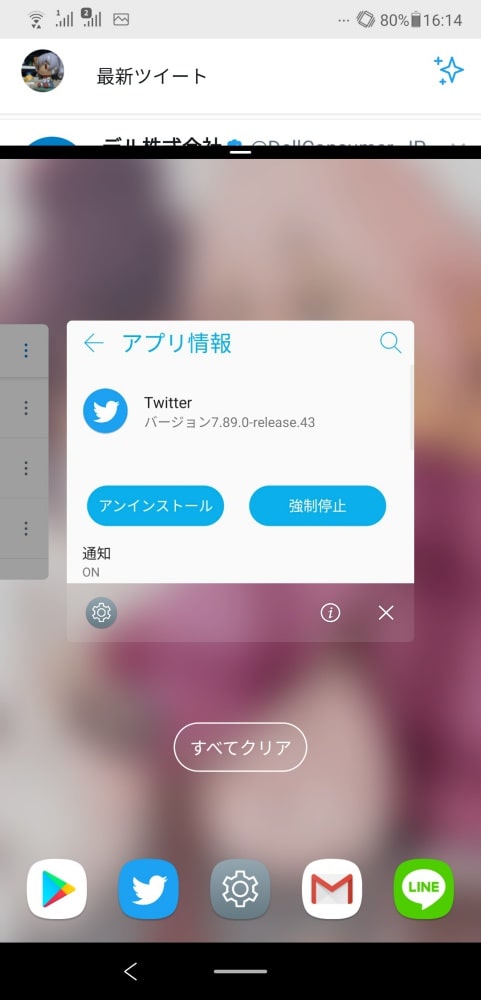
この状態でアプリ履歴からもう1つアプリを選ぶと、マルチウィンドウになります。
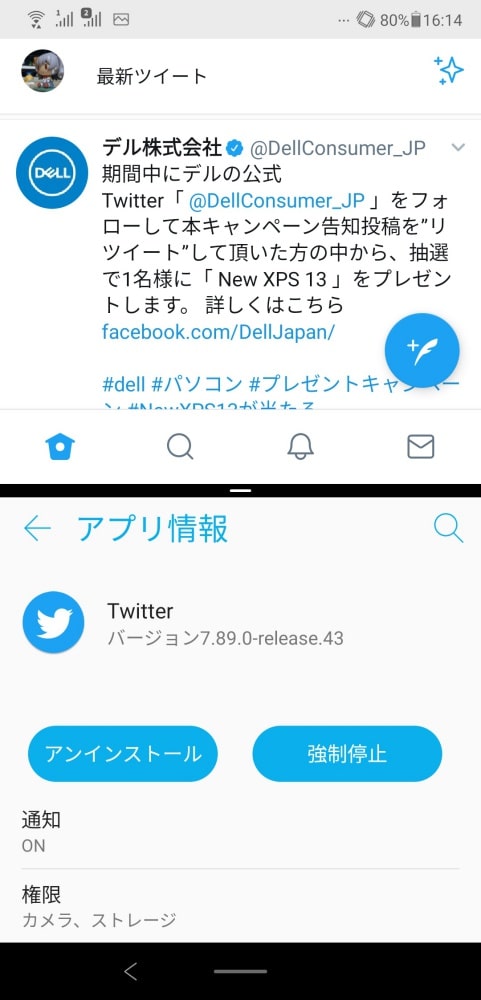
マルチウィンドウがやりやすくなりましたね。
画面の回転が楽になった
個人的にもっともうれしかったのが画面の縦・横方向の回転がしやすくなったことです。
筆者は普段、画面方向を縦に固定しています。
横長の写真を見る時などは一時的に横向きにしたいのですが、その場合は縦方向固定を解除して「自動回転」をオンにしないといけません。
これがすごく面倒でした。
しかし、Android 9から縦方向に固定している状態で本体を横向きにすると、画面の向きを変えるボタンが表示されます。

このボタンをタップするだけで、自動回転をオフにしたまま横画面にすることができます。
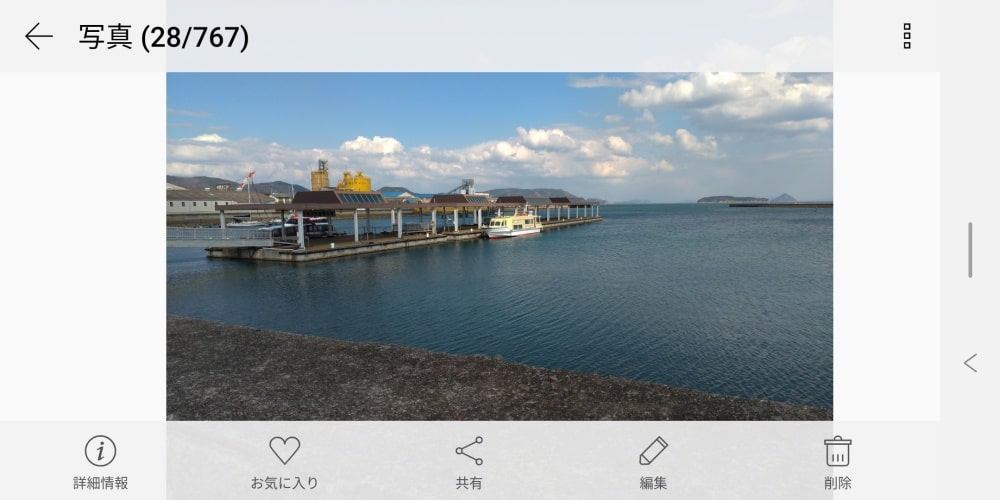
元に戻す場合は逆の手順をするだけ。
毎回通知領域を開いて自動回転のオンオフを切り替えるより、はるかに楽ですね。
音量調節は面倒になった
ここまではAndroid 9にして良かったことばかりでしたが、1つだけ個人的にはマイナスな点があります。
それが音量調節です。
今までは音量ボタンを押すと画面上に音量を調節するバーが表示されていました。
Android 9ではその場所が音量ボタンのすぐそば(画面中央右端)に移動しました。
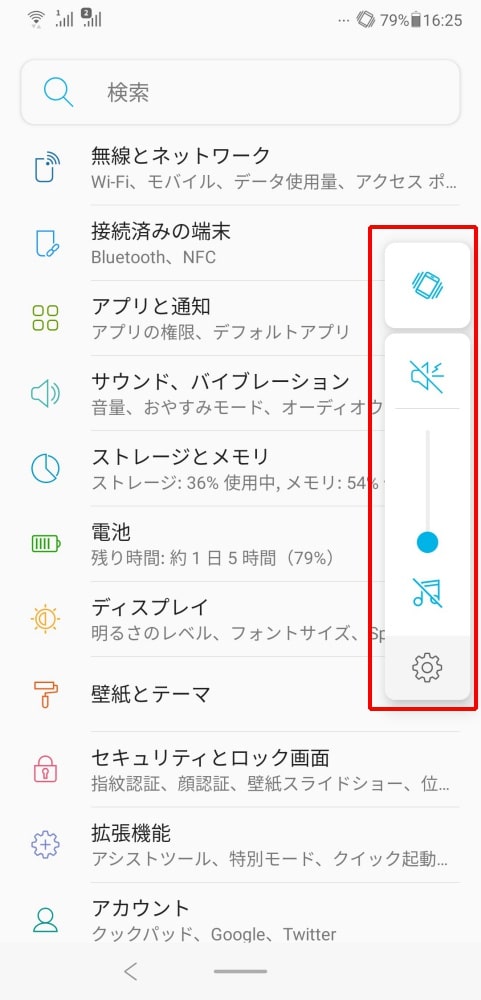
これ自体は別に良いのですが、問題はアラーム音を設定するときです。
この状態で音量ボタンを押しても、変化するのはメディア(動画やゲーム)の音量です。
アラームの音量を調節する際は「設定ボタン(歯車マーク)」を押すのですが、そうするといちいち[設定]アプリの音量調節画面に飛びます。

以前は「着信音」「メディア」「アラーム」の3つの音量バーが画面に表示されて、その場で調節できたのですが、Android 9では少し面倒くさくなりました。
通知内容を調節できるようになった
これまでの通知はアプリ単位でオン/オフが切り替えられました。
Android 9ではアプリの機能ごとに通知の設定ができるようになりました。
例えば、Twitterの場合だと「ダイレクトメッセージと緊急アラートだけ通知オン、それ以外はオフ」といったことが可能です。
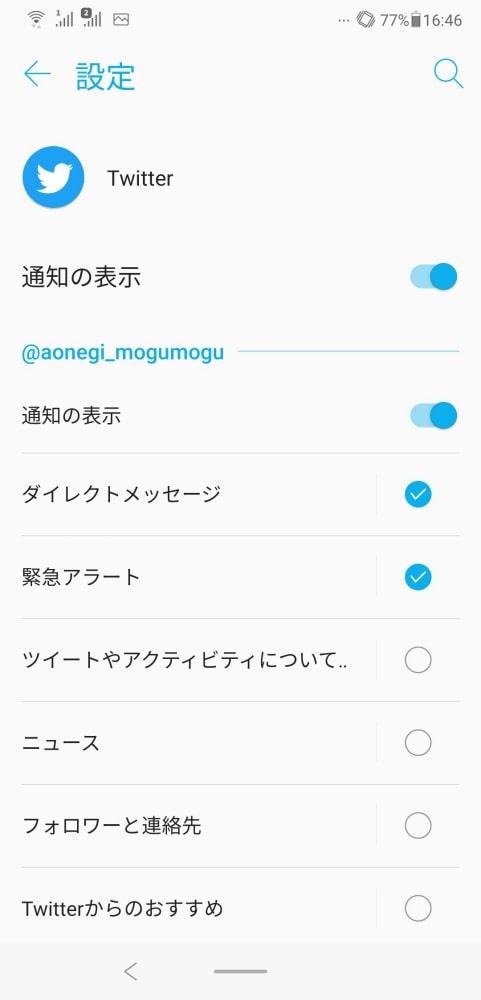
特定の時だけ通知が欲しいときに便利ですね。
まとめ
予定より少し遅れましたが、ようやくZenFone 5もAndroid 9.0になりました。
個人的にはAndroid 9.0のホームボタンは快適ですし、見た目も好きです。
今のところ特に不具合はなさそうなので、ZenFone 5ユーザーのみなさんはアップデート推奨です。






画面の縦・横方向をすぐに変えられるようになったのも便利ですね。